معمولا در حین نوشتن مقاله یا پایان نامه های دانشجویی صفحه اول به عنوان موضوع مقاله و مشخصات نویسنده مقاله در نظر گرفته می شود ؛ صفحه بعدی فهرست مطالب و از صفحه بعد شروع مقاله … که در این صورت نباید صفحات اول و دوم شماره گذاری شود و به عبارتی شماره گذاری از صفحه غیر از صفحه اول شروع گردد. اگر این مشکل برای شما هم پیش آمده باشد کافی است در ادامه مطلب همراه ما باشید تا شما را با آموزش شماره گذاری صفحات از صفحه دلخواه آشنا کنم.
این آموزش در Microsoft office word 2007 و Microsoft office word 2010 به خوبی جواب می دهد.
در این مثال فرض میکنیم شما قصد دارید شماره گذاری را از صفحه سوم شروع کنید،
– مکان نمای تایپ را به انتهای صفحه 2 ببرید .
– از تب Page Layout بر روی گزینه Breaks کلیک کنید و از زیر منوی آن Next Page را انتخاب کنید.
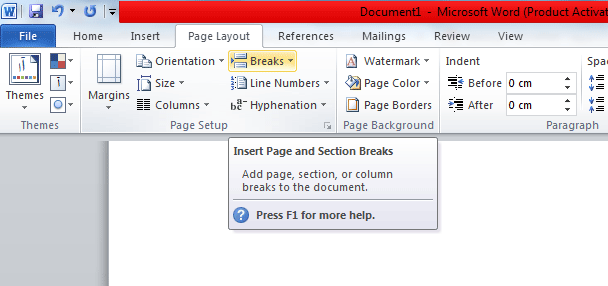
– اکنون به تب Insert رفته و بروی Page Number رفته و محل نمایش شماره صفحات را انتخاب کنید. (اگر قصد دارید شماره صفحه در وسط و پایین تمام صفحات قرار گیرد گزینه Bottom of Page و Plain Number 2 را انتخاب کنید)
– بدون دستکاری چیزی از منوی بالای صفحه بر روی گزینه Link to Previous که در حالت انتخاب است کلیک کنید تا به صورت غیرفعال شده در بیاید (اکنون ارتباط دو صفحه اول و صفحات بعدی مقاله شما حذف گردیده است)
– اکنون به صفحه اول مراجعه کرده و شماره صفحه را به صورت دستی با استفاده از ماوس انتخاب و گزینه Delete را بزنید.(با این کار شماره صفحه دوم نیز حذف میگردد و شماره باقی صفحات باقی می ماند)
– اکنون کافی است تا شماره گذاری گذاری را برای صفحه سوم از عدد 1 تنظیم کنیم برای این منظورر به صفحه سوم رفته و عدد صفحه را با ماوس انتخاب می کنیم سپس از تب Insert به Page Number > Format Page Numbers رفته و در پایین پنجره باز شده Start At را بر روی 1 تنظیم کنید و Ok را بفشارید کار تمام است.
منبع: سیمانت
